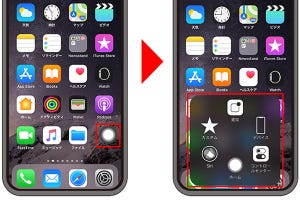多くのiPhoneユーザにとって、「スクショ」ことスクリーンショットを撮る作業は少々負担です。というのも、iPhone 5/SE以前は上ボタンとホームボタンの同時押し、iPhone 6/7/8(Plus含む)はサイドボタンとホームボタンの同時押し、iPhone X以降はサイドボタンと音量アップボタンの同時押しと、押すべきボタンが変遷しているからです。長年iPhoneひと筋のユーザだからこそ混乱してしまう、という部分もあることでしょう。
それでもスクショを撮らねばならない、操作を間違えて「スライドで電源オフ」画面を表示したくない、という場合には、「アシスティブタッチ」がお勧めです。画面上で常に薄く表示される丸ボタンをタップすると、「スクリーンショット」ボタンが現れるよう設定するのです。
その丸ボタンは、5秒ほど触れない時間が続くと色の薄さが増し、背景がほぼ透けて見えるほどになるので、それほどジャマにはなりません。ドラッグすれば表示位置を自由に変更できますから、ボタンに重なり操作できないということもありません。
使いかたはかんたん、『設定』→「アクセシビリティ」→「タッチ」→「AssistiveTouch」の順に画面を開き、「AssistiveTouch」スイッチをオンにします。その後「最上位メニューをカスタマイズ」をタップし、適当なボタンをタップして「スクリーンショット」に変更しましょう。これで、画面上には薄い色の丸ボタンが表示されるようになり、それをタップすると現れるアシスティブタッチ画面の「スクリーンショット」ボタンをタップすれば、スクリーンショットを撮ることができます。
丸ボタンがジャマなときは、iPhone X以降の場合サイドボタンをトリプルクリック(3回連続押し)すれば表示/非表示を選択できます。スクショのボタンを覚えなくても、サイドボタンのトリプルクリックだけは覚えておきましょう。